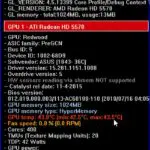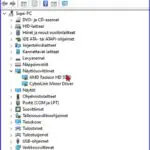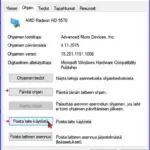Näytönohjain
Miten näytönohjaimen voi saada paremmaksi
Monet tietokoneen käyttäjät ovat hyvin tietoisia näytönohjaimen merkityksestä. Mutta kuka tahansa voi joutua tilanteeseen, jossa pitäisi tietää jotakin näytönohjaimesta. Mitä se näytönohjain oikein tekee ja millainen on omassa koneessani? Tietoa tarvitaan varsinkin silloin, jos haluaa päivittää näytönohjaimensa paremmaksi. Tai näyttöön tulee häiriöitä, joka pitäisi selvittää ja korjata.
Näytönohjain (Graphics Processing Unit eli GPU) on tietokoneen komponenteista se, joka tuo kaiken sisällön ruudulle näkymään. Se ohjaa näyttöön vaikuttavia ominaisuuksia kuten resoluutiota, värejä ja näytettävän sisällön nopeutta. Sitä voidaan sanoa myös grafiikkakiihdyttimeksi. Tietokone yhdessä näytönohjaimensa kanssa näyttää niin tekstit, kuvat kuin videotkin.
Tietokoneissa on kaksi mahdollista tyyppiä ja sijoituspaikkaa näytönohjainpiireille. Se voi olla joko integroituna emolevyyn tai sitten erillisenä grafiikkakorttina asennettu sen yhteyteen. Mitä suurempia näyttötarkkuuksia ja tehoja tarvitaan, erityisesti pelitehoja, sitä oleellisempi on näytönohjaimen merkitys.
Toki muunkinlaisia tehtäviä on, jotka nostavat näytönohjaimen tavallista merkittävämmäksi. Sellaisia ovat videoiden editointi, vaativa kuvankäsittely, jopa TVn katselu, useampaa näyttöä tarvitsevat projektit jne. Usein tavalliselle netinkäyttäjälle riittää kuitenkin se mikä koneessa on, vaikka sen emolevyyn sisällytetty versio – jos se vain toimii kunnolla.
Artikkelisssa on kuvia. Klikaa pinenoiskuvat näkymään.
Jos häiriöitä näytössä
Tavallaan näytönohjain on kyllä vikaherkkäkin. Sen viat näkyvät ja tuntuvat heti virheinä ja mahdollisina katkoksina tai väreilynä näytön kuvassa tai virhesanomina. On myös mahdollista, että vaikka tietokone käynnistyy, niin sen näytönohjain ei käynnistykään. Onneksi kuitenkin häiriöissä kyseessä on tavallisimmin sen ajuri, mikä saadaan korjattua päivittämällä siihen uusi. Täytyy vain tietää, mikä näytönohjain koneessa on.
Mikä näytönohjain koneessa on?

GPU-Z

Tietoja tarvitaan silloinkin jos halutaan siihen parempi, esim. integroidun tilalle tehokkaampi erillinen. Tai jos integroitu ei toimi kunnolla, niin silloinkin voi erillinen grafiikkakortti olla taloudellinen ratkaisu.
Näytönohjainkortteja on tavattoman monia merkkituotteita, suuri määrä erilaisia ja hinnoiltaan hyvinkin erilaisia. Hintahaitari on kuten yleensäkin, mitä vaativampi laite, sitä kalliimpi. Näytönohjainta hankittaessa tai päivitettäessä tulee muistaa, että koneessa on sen emolevy ja näytönohjain yhdessä toimiva työpari. Jäljempänä selostetaan tarkemmin, mitä seikkoja on otettava huomioon GPUta päivitettäessä.
Toimiiko se kunnolla
Toimiiko näytönohjaimeni kunnolla? Sen voi selvittää maksuttomilla työkaluilla kuten
Vieressä kuva GPU Sharkin delailled näyttökohdasta testikoneessa. Pieni miinus siitä, että ohjelma ei ole tunnistanut kyseessä olevan passiivijäähdytetty näytönohjain, jossa ei ole tuuletinta. Sellaisen lämpötilaksi mitattu ei ole haitallisen korkea.
Rautapuolen mahdollisista vioista kertovat niin ikään häiriöt ja virhesanomat sekä GPUn ylikuumeneminen, joka voidaan todeta sopivilla softilla. Näytönohjaimien lämpötilojen ja nopeuksien tutkimiseen, mittaamiseen ja vertailuun on useita erilaisia testiohjelmia. Lisää linkkejä testiohjelmiin alempana Linkit kohdassa.
Miten näytönohjaimen ajuri päivitetään
Tavallisin näytönohjaimen huoltotoimenpide on siis sen ajurin päivitys. Se ei ole kovinkaan mutkikasta. Siihen on kaksi erialista tapaa. Jos näistä jompikumpi ei onnistu, niin käytä toista menettelyä. 1. Lataa ajuri valmistajan sivuilta, jolloin se asentuu ohjeiden mukaan 2. Lataa ajuri verkosta ja poista entinen laitehallinnassa, käynnistä kone uudelleen ja asenna laitehallinnassa uusi. Kun aikaisemman poistamisen jälkeen kone siis suljetaan ja käynnistyy, se käyttää Windowsin omaa yksinkertaista VGA ajuria, mitä ei tule säikähtää. Kuva on huono, mutta siitä saa kyllä selvän, että uuden ajurin voi asentaa.
Tässä menettelyt kuvin selvennettynä.
1. Valmistajalta
Lataa koneeseen ajuri sen valmistajan sivuilta. Niissä on myös hakusysteemit oikean ajurin löytämiseksi.
2. Verkosta tai siirtovälineestä
Kuvaryhmä: Vasemmalla Laitehallinta, keskellä ohjaimen poisto tai päivitys ja oikella Päivitysvaihtoehdon valinnat.
Kirjaudu järjestelmänvalvojana. Mene Ohjauspaneeli – Laitehallinta – Näytönsovittimet – Valitse päivitettävä ohjain – Ominaisuudet ruudussa välilehti Ohjain – Poista laite käytöstä – OK.
Tai ….välilehti Ohjain – Päivitä ohjain – Etsi automaattisesti tai koneesta – seuraa ohjeita – OK
Tarvitsenko paremman näytönohjaimen?
Yhteensopivuus
Edellä jo todettiin, että koneen emolevy ja näytönojain ovat työpari. Aikaisemmin piti tarkoin selvittää, millainen näytönohjainkortti sopii mihinkin emolevyyn. Hyvä uutinen on, että ne ovat uuden tekniikan ansiosta keskenään yhä paremmin yhteensopivia. Silti kannattaa aina tutkia tai varmistaa ostopaikasta, että ne ovat yhteensopivia.
Uusi grafiikkakortti tulee emolevyn PCI Express laajennuspaikkaan. Yhteensopivuuteen vaikuttavia asioita on, että emolevyn piirisarja on sen kanssa yhteensopiva. Joissakin emolevyissä on AMD piirisarjoja ja toisissa taas Nvidian.
Muita sopivuuteen vaikuttavia asioita on näytönohjaimen fyysinen koko. Grafiikkakortit voivat olla hyvin eri kokoisia. Kannattaa varmistaa, että se sopii koneeseen. Usein mainitaan myös, että virtaliitimen tyyppi on hyvä tarkistaa. Miksipä ei, mutta yleensä johtonipuista löytyy oikeantyyppinen ja jos ei löydy, niin on siihen saatavissa adapteri.
Tehokkuus
Keskeinen näytönohjaimen ominaisuus on sen muistin määrä. Muistia on tarjolla yleisesti 128 MT – 2 Gt väliltä. Mitä enemmän muistia sitä parempi, sillä enemmän kortin RAM-muistia tuo korkeamman resoluution, enemmän värejä ja parempia erikoistehosteita. Toisaalta muistin mitoitus käytön mukaan on taloudellisin ratkaisu; esim. jos ei ole pelaaja ei tarvitse huipputehoja.
Jos haluaa käyttää useampia näyttöjä on tämä otettava huomioon näytönohjaimen tekniikkaa valittaessa. Silloin on mahdollista käyttää kahta erillistä työpöytää. Kahta näyttöä tarvitaan tehopelaamisen lisäksi esim. vaativassa videoeditoinnissa.
Hinta
Hinnoitteluun vaikuttaa kaksi merkittävää trendiä. Korona aiheutti yllättävän suuren kysynnän eikä tuotantokapasiteetti riittänyt kysyntää vastaavaksi. Toinen tekijä on puolijohdevalmistuksen maailmanlaajuinen kapasiteetin vaje. Jos on ongelmia materiaaleissa ja samalla kova kysyntä, niin tämä on ollut omiaan nostamaan hintoja.
Linkit:
Lämpötilojen jne. mittaukseen.
SpeedFan on suosittu lämpötilojen mittaaja, jolla voi myös säädellä tuulettimien nopeuksia. Muihin sen säätömahdollisuuksiin pitää olla lisää tietoja ja kokemusta.
Näistä lisätietoa
Tietokone ei toimi kunnolla – miten selvitän sen ongelmat
Näytön ongelmat ja niiden korjaaminen
Näytön kalibrointi – miten tehdä sen toistosta parempi
Tagit: Grafiikkakortti, Näytönohjain, Nettitietoa, Tietokone, Tietokoneviat, Windows, Windows 10, Windows 11